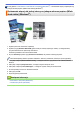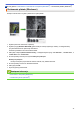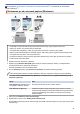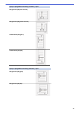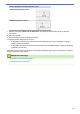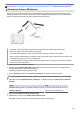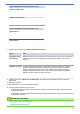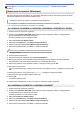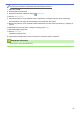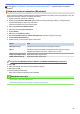Online User's Guide
Table Of Contents
- Podręcznik Użytkownika Online HL-L5000D/HL-L5100DN/HL-L5100DNT/HL-L5200DW/HL-L5200DWT/HL-L6250DN/HL-L6300DW/HL-L6300DWT/HL-L6400DW/HL-L6400DWT
- Spis Treści
- Przed użyciem urządzenia Brother
- Wprowadzenie do urządzenia Brother
- Obsługa papieru
- Wkładanie papieru
- Ładowanie i drukowanie przy użyciu tacy papieru
- Ładowanie i drukowanie przy użyciu podajnika wielofunkcyjnego
- Włóż do podajnika wielofunkcyjnego papier zwykły, papier firmowy, papier kolorowy, papier cienki, papier z recyklingu i papier typu bond i wykonaj wydruk
- Wkładanie i drukowanie na grubym papierze i etykietach w podajniku wielofunkcyjnym
- Wkładanie kopert i drukowanie z użyciem podajnika wielofunkcyjnego
- Ustawienia papieru
- Obszar niezadrukowywany
- Zalecane nośniki druku
- Używanie papieru specjalnego
- Wkładanie papieru
- Drukowanie
- Drukowanie z komputera (Windows®)
- Drukowanie dokumentu (Windows®)
- Drukowanie więcej niż jednej strony na jednym arkuszu papieru (Wiele obok siebie) (Windows®)
- Drukowanie plakatu (Windows®)
- Drukowanie po obu stronach papieru (Windows®)
- Drukowanie broszur (Windows®)
- Bezpieczne drukowanie (Windows®)
- Używanie makra z komputera (Windows®)
- Korzystanie z wstępnie zdefiniowanego profilu druku (Windows®)
- Zmienianie domyślnych ustawień drukowania (Windows®)
- Drukowanie dokumentu za pomocą sterownika drukarki BR-Script3 (emulacja języka PostScript® 3™) (Windows®)
- Monitorowanie stanu urządzenia za pomocą komputera (Windows®)
- Ustawienia wydruku (Windows®)
- Drukowanie z komputera (Macintosh)
- Drukowanie dokumentu (Macintosh)
- Drukowanie na obu stronach papieru (Macintosh)
- Drukowanie więcej niż jednej strony na jednym arkuszu papieru (Wiele obok siebie) (Macintosh)
- Bezpieczne drukowanie (Macintosh)
- Drukowanie dokumentu za pomocą sterownika drukarki BR-Script3 (emulacja języka PostScript® 3™) (Macintosh)
- Monitorowanie stanu urządzenia za pomocą komputera (Macintosh)
- Opcje wydruku (Macintosh)
- Drukowanie jednostronicowych kopii na różnych typach papieru
- Anulowanie zadania drukowania
- Wydruk testowy
- Drukowanie z komputera (Windows®)
- Sieć
- Rozpoczęcie użytkowania
- Oprogramowanie i narzędzia do zarządzania siecią
- Dodatkowe metody konfiguracji urządzenia Brother w sieci bezprzewodowej
- Przed skonfigurowaniem urządzenia Brother w sieci bezprzewodowej
- Konfiguracja urządzenia w sieci bezprzewodowej
- Konfiguracja urządzenia do pracy w sieci bezprzewodowej przy użyciu metody jednoprzyciskowej trybu Wi-Fi Protected Setup™ (WPS)
- Konfiguracja urządzenia do pracy w sieci bezprzewodowej przy użyciu metody PIN trybu Wi-Fi Protected Setup™ (WPS)
- Konfiguracja urządzenia do pracy w sieci bezprzewodowej w trybie Ad-hoc (w przypadku IEEE 802.11b/g/n)
- Konfiguracja urządzenia do pracy w sieci bezprzewodowej przy użyciu Kreatora konfiguracji panelu sterowania urządzenia
- Konfiguracja urządzenia do pracy w sieci bezprzewodowej, gdy identyfikator SSID nie jest nadawany
- Konfigurowanie urządzenia do pracy w firmowej sieci bezprzewodowej
- Korzystanie z Wi-Fi Direct®
- Drukowanie z urządzenia przenośnego za pośrednictwem sieci Wi-Fi Direct
- Konfiguracja sieci Wi-Fi Direct
- Konfiguracja sieci Wi-Fi Direct — informacje ogólne
- Konfiguracja sieci Wi-Fi Direct przy użyciu metody jednoprzyciskowej
- Konfiguracja sieci Wi-Fi Direct przy użyciu metody jednoprzyciskowej i trybu Wi-Fi Protected Setup™ (WPS)
- Konfigurowanie sieci Wi-Fi Direct przy pomocy metody z kodem PIN
- Konfiguracja sieci Wi-Fi Direct przy użyciu metody PIN trybu Wi-Fi Protected Setup™ (WPS)
- Ręczna konfiguracja sieci Wi-Fi Direct
- Zaawansowane funkcje sieciowe
- Informacje techniczne dla zaawansowanych użytkowników
- Bezpieczeństwo
- Blokada ustawień urządzenia
- Funkcje zabezpieczeń sieci
- Przed użyciem funkcji zabezpieczeń sieci
- Secure Function Lock 3.0
- Przed użyciem opcji Secure Function Lock 3.0
- Konfigurowanie opcji Secure Function Lock 3.0 przy użyciu funkcji Zarządzanie przez Internet
- Konfigurowanie trybu publicznego opcji Secure Function Lock 3.0
- Dodatkowe funkcje opcji Secure Function Lock 3.0
- Zarejestruj nową kartę identyfikacyjną przez panel sterowania urządzenia
- Użycie uwierzytelniania Active Directory®
- Użyj uwierzytelniania LDAP
- Bezpieczne zarządzanie urządzeniem sieciowym przy użyciu protokołu SSL/TLS
- Wprowadzenie do protokołu SSL/TLS
- Certyfikaty i funkcja Zarządzanie przez przeglądarkę WWW
- Obsługiwane funkcje certyfikatu zabezpieczającego
- Tworzenie i instalowanie certyfikatu
- Przewodnik instalacji certyfikatu krok po kroku
- Tworzenie i instalowanie certyfikatu podpisanego samodzielnie
- Tworzenie i instalacja certyfikatu pochodzącego od Urzędu certyfikacji (CA)
- Importowanie i eksportowanie certyfikatu CA
- Zarządzanie wieloma certyfikatami
- Bezpieczne zarządzanie urządzeniem sieciowym za pomocą funkcji Zarządzanie przez Internet
- Bezpieczne zarządzanie urządzeniem sieciowym za pomocą programu BRAdmin Professional 3 (Windows®)
- Bezpieczne drukowanie dokumentów przy użyciu protokołu SSL/TLS
- Bezpieczne zarządzanie urządzeniem sieciowym przy użyciu protokołu IPsec
- Wprowadzenie do protokołu IPsec
- Konfigurowanie protokołu IPsec przy użyciu funkcji Zarządzanie przez Internet
- Konfigurowanie szablonu adresu protokołu IPsec z użyciem funkcji Zarządzanie przez przeglądarkę WWW
- Konfigurowanie szablonu protokołu IPsec przy użyciu funkcji Zarządzanie przez przeglądarkę WWW
- Bezpieczne wysyłanie wiadomości e-mail
- Użycie uwierzytelniania IEEE 802.1x dla sieci przewodowej i bezprzewodowej
- Zapisywanie dziennika druku w sieci
- Mobile/Web Connect
- Rozwiązywanie problemów
- Komunikaty o błędach i konserwacji
- Zacięcia papieru
- Problemy z drukowaniem
- Poprawa jakości wydruku
- Problemy z siecią
- Komunikaty o błędach
- Użyj narzędzia Network Connection Repair Tool (Narzędzie do naprawy połączenia sieciowego) (Windows®)
- Gdzie można znaleźć ustawienia sieciowe posiadanego urządzenia Brother?
- Nie można zakończyć konfiguracji sieci bezprzewodowej
- Urządzenie Brother nie drukuje dokumentów w sieci
- Chcę sprawdzić, czy urządzenia sieciowe działają prawidłowo
- Inne problemy
- Sprawdzanie informacji o urządzeniu
- Funkcje resetowania
- Rutynowa konserwacja
- Ustawienia urządzenia
- Zmiana ustawień urządzenia za pomocą panelu sterowania
- Ustawienia ogólne
- Regulacja głośności urządzenia
- Ustawianie odliczania trybu spoczynku
- Informacje na temat trybu głębokiego spoczynku
- Ustawianie trybu automatycznego wyłączenia
- Reguluje jasność podświetlenia wyświetlacza LCD
- Zmiana czasu podświetlenia wyświetlacza LCD
- Zmniejsz zużycie toneru
- Zmniejszanie głośności drukowania
- Zmiana języka ekranu LCD
- Tabele ustawień i funkcji
- Ustawienia ogólne
- Zmiana ustawień urządzenia za pomocą komputera
- Zmiana ustawień urządzenia za pomocą panelu sterowania
- Załącznik
- Słownik
Strona główna > Drukowanie > Drukowanie z komputera (Windows
®
) > Drukowanie więcej niż jednej strony
na jednym arkuszu papieru (Wiele obok siebie) (Windows
®
)
Drukowanie więcej niż jednej strony na jednym arkuszu papieru (Wiele
obok siebie) (Windows
®
)
1. Wybierz polecenie drukowania w aplikacji.
2. Wybierz pozycję Brother XXX-XXXX (gdzie XXXX jest nazwą używanego modelu), a następnie kliknij
przycisk właściwości lub preferencji drukowania.
Zostanie wyświetlone okno sterownika drukarki.
3. W polu Orientacja wybierz opcję Pionowa lub Pozioma, aby ustawić orientację wydruku.
Jeżeli dana aplikacja zawiera podobne ustawienie, zalecamy ustawienie orientacji za pomocą aplikacji.
4. Kliknij listę rozwijaną Druk wielostronicowy , a następnie zaznacz opcję 2 na 1, 4 na 1, 9 na 1,16 na 1 lub
25 na 1.
5. Kliknij listę rozwijaną Kolejność stron, a następnie wybierz kolejność stron.
6. Kliknij listę rozwijaną Linia oddzielająca , a następnie wybierz rodzaj linii obramowania.
7. W razie potrzeby zmień inne ustawienia drukarki.
8. Kliknij przycisk OK.
9. Wykonaj operację drukowania.
Powiązane informacje
• Drukowanie z komputera (Windows
®
)
• Ustawienia wydruku (Windows
®
)
46